Kuidas Gmailis meil edasi lükata
Muu Kasulik Juhend / / August 05, 2021
Olulistel meilidel on võimalus tulla aegadel, mil te tõesti ei oska lugeda või olete juba millegi muuga hõivatud. Ja kui pühite selle minema, arvates, et kontrollite seda hiljem, on tõenäosus, et lõpuks unustate selle üldse. Google saab sellest ebamugavusest aru ja on lisanud Gmaili edasilükkamise funktsiooni.
Gmaili edasilükkamise funktsioon töötab täpselt nagu meie alarmi edasilükkamise funktsioon. See saadab e-posti eemale ja siis, sõltuvalt ajast, mille olete määranud edasilükkamise valimisel, kuvatakse e-post uuesti. See on mugav funktsioon inimestele, kes unustavad sageli päeva pisiasjad. Kuidas siis oma Gmailis oma e-kirju edasi lükata? Seda näeme siin selles artiklis.

Kuidas Gmailis e-kirju edasi lükata?
Gmailile pääsemiseks on kaks võimalust ja sarnaselt on kahel viisil ka meilide edasilükkamine. Üks brauseriga ja teine rakendusega. Edasilükatud meilisõnum kuvatakse uuesti postkasti ülaosas koos teatega, nagu saaksite meili esimest korda.
Kuidas Gmailis e-kirju edasi lükata brauseri abil?
- Kõigepealt avage oma brauseris Gmail.
- Seejärel hõljutage kursorit e-posti aadressi kohal, mille soovite edasi lükata. Kui hõljutate kursorit e-kirjade kohal, näete paremal küljel mõnda valikuikooni. Siin näete ka väikest kellaikooni. Klõpsake seda.
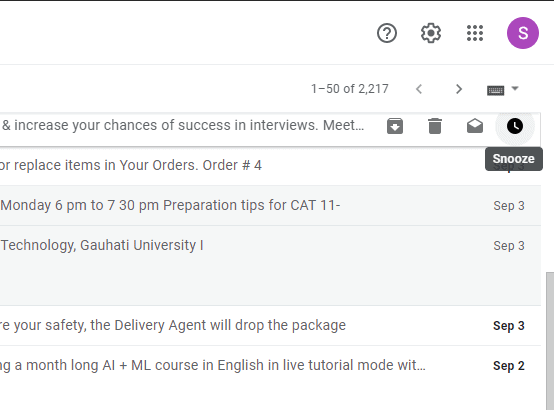
- Oletame, et soovite mitu sõnumit edasi lükata, kui peate kasutama meilide kõrval olevaid märkeruute. Ja siis klõpsake väikese kella ikoonil.
- Avatud e-posti aadressi paremast ülanurgast leiate isegi e-posti aadressi ikooni.
- Kui klõpsate kellaikoonil, näete erinevate kuupäevade ja ajastustega valikute loendit.
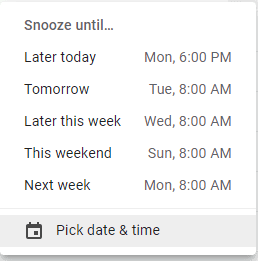
- Kui te ei näe oma meeldimise ajastust, klõpsake nupul „Valige kuupäev ja kellaaeg”, mis on viimane valik, mida näete pärast kellaikoonil klõpsamist.
- Seejärel määrake siin käsitsi edasilükkamise kuupäev ja kellaaeg ning seejärel valige Salvesta.
- Seejärel eemaldatakse meil teie postkastist ja see kuvatakse uuesti teie valitud ajal.
Kuidas rakenduse abil Gmailis e-kirju edasi lükata?
Kui olete keegi, kes tavaliselt pöördub e-kirjade poole ja kontrollib neid otse mobiilirakendusest, peaksite teadma, et saate edasilükkamise funktsiooni kasutada ka Gmaili rakendusega. Isegi kui olete Androidi või iPhone'i kasutaja, on allpool nimetatud juhised mõlemale samad.
- Avage nutitelefonis Gmaili rakendus.
- Puudutage pikalt mis tahes kirja, mida soovite edasi lükata. Kui kavatsete mitu e-kirja edasi lükata, siis valige üks ja märkeruutude abil valige kõik e-kirjad, mille soovite edasi lükata. Puudutage pärast seda paremas ülanurgas kolme punkti ikooni ja valige suvand "Kordus".
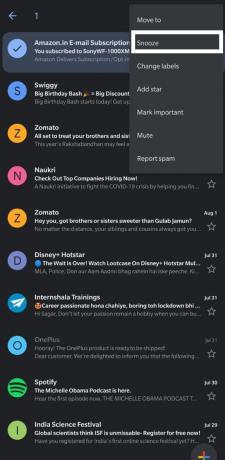
- Võite isegi avada e-posti ja seejärel klõpsata kolme punkti ikoonil sees. Isegi seal näete suvandit Kordus.
- Nüüd näete loendit erinevatest kellaaegadest ja kuupäevadest, mille saate oma e-posti jaoks uuesti hüpikakna seada. Kui te ei näe endale meeldivat kuupäeva ja kellaaega, saate selle käsitsi seadistada, puudutades valikut „Valige kuupäev ja kellaaeg”.
- Seejärel määrake siin käsitsi edasilükkamise kuupäev ja kellaaeg ning seejärel valige Salvesta.
- Kõigile oma edasilükatud sõnumitele pääsete juurde igal ajal, puudutades parempoolses ülanurgas kolme riba ja puudutades edasi lükatud valikut. Siin saate avada kõik soovitud edasilükatud meilid.
- Edasilükatud meilide edasilükkamise saate tühistada, kui lähete Gmaili rakenduses edasi lükatud jaotisesse, avate e-posti aadressi, puudutage kolme punkti ikooni ja seejärel puudutage nuppu „Tühista edasilükkamine”.
Nii et lükake meilid Gmailis edasi kas brauseri või Gmaili rakenduse abil. Kui teil on selle juhendi kohta e-kirjade edasilükkamise kohta küsimusi või küsimusi, kommenteerige allpool ja võtame teiega ühendust. Vaadake kindlasti ka meie teisi artikleid iPhone'i näpunäited ja nipidAndroidi näpunäited ja nipid, Arvuti näpunäited ja nipidja palju muud kasuliku teabe saamiseks.
Tehnikafriik, kes armastab uusi vidinaid ja soovib alati teada uusimatest mängudest ning kõigest tehnikamaailmas ja selle ümber toimuvast. Ta tunneb tohutut huvi Androidi ja voogesitusseadmete vastu.



